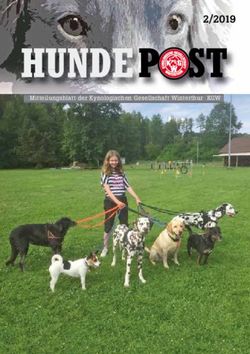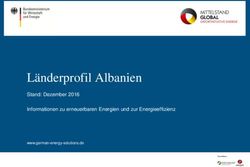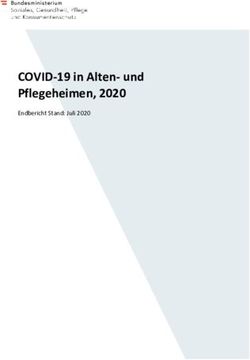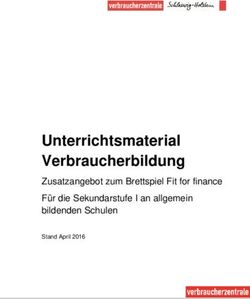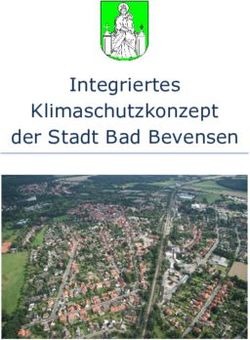FLEXIDOME multi 7000i | FLEXIDOME multi 7000i IR - NDM 7702 A
←
→
Transkription von Seiteninhalten
Wenn Ihr Browser die Seite nicht korrekt rendert, bitte, lesen Sie den Inhalt der Seite unten
FLEXIDOME multi 7000i | FLEXIDOME multi 7000i IR NDM‑7702‑A | NDM‑7703‑A | NDM‑7702‑AL | NDM‑7703‑AL de Betriebsanleitung
FLEXIDOME multi 7000i | FLEXIDOME multi 7000i
Inhaltsverzeichnis | de 3
IR
Inhaltsverzeichnis
1 Browserverbindung 5
1.1 Systemanforderungen 5
1.2 Herstellen der Verbindung 5
1.3 Passwortschutz der Kamera 5
2 Systemüberblick 7
2.1 Live 7
2.2 Wiedergabe 7
2.3 Konfiguration 7
2.4 Dashboard 8
3 Betrieb über den Browser 9
3.1 Seite „Live“ 9
3.2 Wiedergabe‑Seite 11
3.2.1 Auswählen des von Videokanal und Stream für die Aufzeichnung 11
3.2.2 Suchen nach aufgezeichneten Videos 11
3.2.3 Exportieren von aufgezeichneten Videos 12
3.2.4 Spurliste 12
3.2.5 Steuerung der Wiedergabe 12
3.3 Dashboard 12
4 Konfiguration 14
4.1 Allgemein 14
4.1.1 Identifikation 14
4.1.2 Benutzerverwaltung 14
4.1.3 Datum/Uhrzeit 15
4.2 Weboberfläche 17
4.2.1 Aussehen 17
4.2.2 Live-Funktionen 19
4.3 Konnektivität 20
4.3.1 Cloud-basierte Dienste 20
4.3.2 Konten 20
4.3.3 DynDNS 21
4.4 Kamera 21
4.4.1 Installationsmenü 21
4.4.2 Bildeinblendung 23
4.4.3 Positionierung 25
4.4.4 Szenenmodus 28
4.4.5 Farbe 29
4.4.6 ALC (Automatic Level Control) 30
4.4.7 Optimierung 31
4.4.8 Szenenmodus-Planer 31
4.4.9 Encoder-Streams 32
4.4.10 Encoder-Statistiken 33
4.4.11 Encoder-Regionen 33
4.4.12 Privatzonen 33
4.4.13 Audio 34
4.4.14 Pixelzähler 35
4.5 Aufzeichnung 35
4.5.1 Speicherverwaltung 35
4.5.2 Aufzeichnungsprofile 37
Bosch Security Systems B.V. Betriebsanleitung 2021-04 | 01 |FLEXIDOME multi 7000i | FLEXIDOME multi 7000i
4 de | Inhaltsverzeichnis
IR
4.5.3 Maximale Speicherzeit 39
4.5.4 Aufzeichnungsplaner 39
4.5.5 Aufzeichnungsstatus 40
4.5.6 Aufzeichnungsstatistiken 40
4.5.7 Bild-Posting 41
4.5.8 SD-Kartenstatus 41
4.6 Alarm 42
4.6.1 Alarmverbindungen 42
4.6.2 Video-Content-Analyse (VCA) 44
4.6.3 Akustischer Alarm 44
4.6.4 Alarm-E-Mail 44
4.6.5 Alarmeingänge 45
4.6.6 Alarmausgänge 46
4.6.7 Alarm Task Editor 46
4.7 Netzwerk 46
4.7.1 Netzwerkdienste 47
4.7.2 Netzwerkzugriff 47
4.7.3 Erweitert 49
4.7.4 Netzwerkverwaltung 50
4.7.5 Multicast 51
4.7.6 CloudWatch 52
4.7.7 IPv4-Filter 53
4.8 Service 53
4.8.1 Wartung 53
4.8.2 Lizenzen 54
4.8.3 Zertifikate 54
4.8.4 Protokollierung 55
4.8.5 Systemüberblick 55
5 Problembehandlung 56
5.1 Rücksetztaste 56
6 Anhänge 57
6.1 Urheberrechtsvermerke 57
6.2 Weitere Informationen 57
2021-04 | 01 | Betriebsanleitung Bosch Security Systems B.V.FLEXIDOME multi 7000i | FLEXIDOME multi 7000i
Browserverbindung | de 5
IR
1 Browserverbindung
Es wird ein Computer mit Webbrowser (Google Chrome, Microsoft Edge oder Mozilla Firefox)
verwendet, um Live-Bilder zu empfangen, das Gerät zu steuern und gespeicherte Sequenzen
wiederzugeben. Die Kamera wird mithilfe des Browsers über das Netzwerk konfiguriert.
1.1 Systemanforderungen
Wir empfehlen:
– Computer mit Dual-Core-Hyper-Threading-Prozessor oder besser
– Grafikkarte mit der gleichen oder einer besseren Auflösung wie die Kamera
– Windows 10
– Netzwerkzugriff
– Google Chrome, Microsoft Edge oder Mozilla Firefox
– oder –
Anwendungssoftware wie Video Security Client, Bosch Video Client oder BVMS.
Hinweis:
Zum Anzeigen von Livebildern in Ihrem Browser müssen Sie möglicherweise das MPEG-ActiveX
aus dem Downloadstore von Bosch herunterladen und installieren.
1.2 Herstellen der Verbindung
Das Gerät muss über eine gültige IP-Adresse und eine kompatible Subnetzmaske verfügen,
damit es im Netzwerk betrieben werden kann.
Standardmäßig ist DHCP werksseitig auf Ein plus Link-Local voreingestellt, ein DHCP-Server
weist also eine IP-Adresse zu. Wenn kein DHCP-Server verfügbar ist, wird eine Link-Local-
Adresse (Auto-IP) im Bereich von 169.254.1.0 bis 169.254.254.255 zugewiesen.
Project Assistant-App oder Configuration Manager können zum Finden der IP-Adresse
verwendet werden. Laden Sie die Software unter https://downloadstore.boschsecurity.com
herunter.
1. Starten Sie den Webbrowser.
2. Geben Sie als URL die IP-Adresse des Geräts ein.
3. Bestätigen Sie bei der Erstinstallation eventuelle Sicherheitsfragen.
Wird ein RADIUS-Server für die Netzwerk-Zugriffskontrolle (802.1x-Authentifizierung)
eingesetzt, muss das Gerät erst konfiguriert werden, bevor es mit dem Netzwerk
kommunizieren kann.
Verbinden Sie das Gerät dazu mit einem Netzwerkkabel direkt mit einem Computer und legen
Sie dann das Passwort auf der Service-Stufe fest.
Hinweis:
Wenn Sie keine Verbindung herstellen können, ist möglicherweise die maximale Anzahl der
Verbindungen für das Gerät überschritten. Je nach Gerät und Netzwerkkonfiguration kann
jede Einheit bis zu 50 Webbrowserverbindungen oder über bis zu 100 Verbindungen über den
Bosch Video Client oder das BVMS haben.
1.3 Passwortschutz der Kamera
Das Gerät ist passwortgeschützt. Beim ersten Zugriff auf das Gerät wird jeder Benutzer
aufgefordert, auf der Service-Ebene ein Passwort einzurichten.
Die Kamera erfordert ein starkes Passwort. Befolgen Sie die Aufforderungen im Dialogfeld, in
dem angegeben wird, was erforderlich ist. Das System misst die Stärke des Passworts, das
Sie eingeben.
Stellen Sie sicher, dass das Passwort die folgenden Bedingungen erfüllt:
Bosch Security Systems B.V. Betriebsanleitung 2021-04 | 01 |FLEXIDOME multi 7000i | FLEXIDOME multi 7000i
6 de | Browserverbindung
IR
– 8 bis 19 Zeichen lang
– Groß‑ und Kleinbuchstaben
– Mindestens 1 Ziffer
– Mindestens 1 Sonderzeichen
Folgende Sonderzeichen sind nicht zulässig: @, &, , :, +
Wenn Sie den Configuration Manager für den Erstzugriff auf das Gerät verwenden, müssen Sie
das erste Passwort des Geräts im Configuration Manager festlegen. Im Benutzer-Abschnitt
(Allgemein > Gerätezugriff > Benutzer) wird die Meldung „Bevor Sie dieses Gerät einsetzen
können, müssen Sie es mit einem ersten Passwort schützen.” angezeigt.
Hinweis: Nachdem Sie das erste Passwort festgelegt haben, erscheint ein Schlosssymbol
neben dem Gerätenamen in der Geräteliste im Configuration Manager.
Sie können die Webseite des Geräts auch direkt starten. Die Webseite des Geräts zeigt eine
Seite für das erste Passwort mit Eingabefeldern und einer Passwortstärke-Anzeige.
Geben Sie den Benutzernamen ("service") und ein Passwort in die entsprechenden Felder ein.
Weitere Informationen hierzu finden Sie in Abschnitt Benutzerverwaltung.
Nachdem auf Service-Ebene ein Passwort für das Gerät eingestellt wurde, wird der Benutzer
bei jedem künftigen Zugriff über ein Dialogfeld aufgefordert, den Benutzernamen ("service")
und das Passwort einzugeben.
1. Füllen Sie die Felder Benutzername und Passwort aus.
2. Klicken Sie auf OK. Wenn das Passwort korrekt ist, wird die gewünschte Seite angezeigt.
Hinweis: Bei der Installation von neueren Softwareversionen müssen Sie möglicherweise ein
neues, stärkeres Passwort festlegen.
2021-04 | 01 | Betriebsanleitung Bosch Security Systems B.V.FLEXIDOME multi 7000i | FLEXIDOME multi 7000i
Systemüberblick | de 7
IR
2 Systemüberblick
Hinweis: Sie müssen ein Passwort auf Service-Stufe festgelegt haben, um auf andere Seiten
zugreifen zu können.
Nachdem die Verbindung hergestellt wurde, erscheint zuerst die Seite Live.
In der Anwendungsleiste werden die folgenden Symbole angezeigt:
Live Klicken Sie auf dieses Symbol, um den Live-Video-
Stream anzuzeigen.
Wiedergabe Klicken Sie auf dieses Symbol, um aufgezeichnete
Sequenzen wiederzugeben.
Dieser Link wird nur angezeigt, wenn ein
Speichermedium für die Aufnahme konfiguriert wurde.
(Bei der VRM-Aufzeichnung ist diese Option nicht aktiv.)
Konfiguration Klicken Sie auf dieses Symbol, um das Gerät zu
konfigurieren.
Dashboard Klicken Sie auf dieses Symbol, um detaillierte
Systeminformationen anzuzeigen.
Links Klicken Sie auf dieses Symbol, um zum Downloadstore
von Bosch zu navigieren.
Abmeldung Klicken Sie auf dieses Symbol, um sich vom Gerät
abzumelden.
Klicken Sie auf dieses Symbol, um kontextbezogene
Hilfe für die aktuell angezeigte Seite zu erhalten.
2.1 Live
Die Live Seite wird zum Anzeigen des Live-Videostreams und zum Steuern des Geräts
verwendet.
2.2 Wiedergabe
Die Seite Wiedergabe wird zum Wiedergeben aufgezeichneter Sequenzen verwendet.
2.3 Konfiguration
Die Seite Konfiguration wird zum Konfigurieren des Geräts und der Anwendungsoberfläche
verwendet.
Vornehmen von Änderungen
In allen Konfigurationsbildschirmen werden die aktuellen Einstellungen angezeigt. Die
Einstellungen können durch Eingabe neuer Werte oder Auswahl von vordefinierten Werten aus
einem Listenfeld geändert werden.
Nicht jede Seite hat eine Schaltfläche Setzen. Änderungen an Seiten ohne Schaltfläche Setzen
werden sofort wirksam. Wenn eine Seite eine Schaltfläche Setzen enthält, müssen Sie auf
Setzen klicken, damit eine Veränderung wirksam werden kann.
Bosch Security Systems B.V. Betriebsanleitung 2021-04 | 01 |FLEXIDOME multi 7000i | FLEXIDOME multi 7000i
8 de | Systemüberblick
IR
Hinweis!
i Speichern Sie alle Änderungen mit der entsprechenden Schaltfläche Setzen.
Durch Klicken auf die Schaltfläche Setzen werden immer nur die Einstellungen im aktuellen
Feld gespeichert. Die Änderungen der übrigen Felder bleiben unberücksichtigt.
Einige Änderungen werden erst nach einem Neustart des Geräts wirksam. In diesem Fall
verändert sich die Schaltfläche von Setzen auf Setzen und Neustart.
1. Nehmen Sie die gewünschten Änderungen vor.
2. Klicken Sie auf die Schaltfläche Set and Reboot (Setzen und Neustart). Die Kamera wird
neu gestartet, und die geänderten Einstellungen werden aktiviert.
2.4 Dashboard
Die Seite Dashboard wird zum Anzeigen detaillierter Geräteinformationen verwendet.
Das Dashboard wird nur in der Anwendungsleiste angezeigt, wenn die Option 'Dashboard'
anzeigen von einem Benutzer mit Berechtigungsstufe „service“ auf der folgenden Seite
aktiviert ist: Konfiguration > Web-Oberfläche > Aussehen
2021-04 | 01 | Betriebsanleitung Bosch Security Systems B.V.FLEXIDOME multi 7000i | FLEXIDOME multi 7000i
Betrieb über den Browser | de 9
IR
3 Betrieb über den Browser
3.1 Seite „Live“
Nachdem die Verbindung hergestellt wurde, wird zuerst die Live-Seite angezeigt. Auf ihr ist
rechts im Browserfenster das Live-Videobild zu sehen. Abhängig von der Konfiguration sind
gegebenenfalls Bildeinblendungen im Live-Videobild sichtbar.
Neben dem Live-Videobild werden möglicherweise weitere Informationen angezeigt. Welche
Elemente angezeigt werden, hängt von den Einstellungen der Seite 'Live'-Funktionen ab.
Verbindung
In der Gruppe Verbindung können Sie die Option Stream konfigurieren.
Videokanalauswahl
Jeder Videokanal entspricht einem der vier Bildwandler in der Kamera.
So zeigen Sie einen Videokanal an:
1. Blenden Sie auf der linken Seite des Browsers die Gruppe Verbindung ein, falls
erforderlich.
2. Klicken Sie auf den Video Dropdown-Pfeil, um die Optionen anzuzeigen.
3. Wählen Sie den gewünschten Videokanal.
Auswahl des Videostreams
So zeigen Sie einen Live-Stream des ausgewählten Videokanals an:
1. Blenden Sie auf der linken Seite des Browsers die Gruppe Verbindung ein, falls
erforderlich.
2. Klicken Sie auf den Stream Dropdown-Pfeil, um die Optionen anzuzeigen.
Wählen Sie den gewünschten Stream.
Digital E/A
Abhängig von der Konfiguration des Geräts werden neben dem Kamerabild der Alarmeingang
und -ausgang angezeigt. Erweitern Sie bei Bedarf die Gruppe „Digital E/A“.
Das Alarmsymbol dient der Information und zeigt den Status eines Alarmeingangs an:
– Das Symbol leuchtet, wenn der Eingangsalarm aktiv ist.
Der Alarmausgang ermöglicht den Betrieb eines externen Geräts (z. B. einer Leuchte oder
eines Türöffners).
– Klicken Sie auf das Häkchen, um den Ausgang zu aktivieren.
– Das Symbol leuchtet, wenn der Ausgang aktiviert wird.
Aufzeichnungsstatus
Während einer automatischen Aufzeichnung ändert sich das Festplattensymbol unter
dem Live-Kamerabild. Als Hinweis auf eine laufende Aufzeichnung leuchtet das Symbol auf und
zeigt eine bewegte Grafik. Wenn keine Aufzeichnung stattfindet, wird ein statisches Symbol
angezeigt.
Vollbild Anzeige
Klicken Sie auf das Symbol für den Vollbildschirm , um den ausgewählten Stream im
Vollbildmodus anzuzeigen. Drücken Sie Esc auf der Tastatur, um zum normalen Anzeigefenster
zurückzukehren.
Speichern von Schnappschüssen
Einzelbilder aus dem angezeigten Live-Videostream können lokal im JPEG-Format auf der
Festplatte des Computers gespeichert werden. Der Speicherort ist von der Konfiguration der
Kamera abhängig.
Bosch Security Systems B.V. Betriebsanleitung 2021-04 | 01 |FLEXIDOME multi 7000i | FLEXIDOME multi 7000i
10 de | Betrieb über den Browser
IR
– Klicken Sie zum Speichern eines Einzelbildes auf das Kamerasymbol .
Aufzeichnen von Live-Video
Videosequenzen aus dem angezeigten Live-Videostream können lokal auf der Festplatte des
Computers gespeichert werden. Die Sequenzen werden in der Auflösung gespeichert, die in
der Encoder-Konfiguration voreingestellt wurde. Der Speicherort ist von der Konfiguration der
Kamera abhängig.
1. Klicken Sie auf das Aufzeichnungssymbol , um Videosequenzen aufzuzeichnen.
– Die Speicherung beginnt sofort. Der rote Punkt auf dem Symbol zeigt an, dass
gerade eine Aufzeichnung läuft.
2. Klicken Sie erneut auf das Aufzeichnungssymbol, um die Aufzeichnung zu stoppen.
Video Security App starten
Klicken Sie auf , um die Video Security-App zu starten.
Letztes Ereignis anzeigen
Klicken Sie auf das Symbol Letztes Ereignis anzeigen , um die zuletzt aufgezeichneten
wichtigen Ereignisse anzusehen.
Die Wiedergabe‑Seite öffnet sich.
Speicher, Prozessor und Netzwerkstatus
Wenn Sie über einen Browser auf das Gerät zugreifen, werden im rechten oberen Bereich des
Fensters der lokale Speicher, der Prozessor sowie der Netzwerkstatus angezeigt.
Sofern eine lokale Speicherkarte verfügbar ist, verändert die Farbe des Symbols der
Steckkarte (Grün, Orange oder Rot) und zeigt die lokale Speicheraktivität an. Wenn Sie mit
der Maus über dieses Symbol fahren, wird die Speicheraktivität in Prozent angezeigt.
Wenn Sie über das mittlere Symbol fahren, wird der Prozessor angezeigt.
Wenn Sie über das Symbol rechts fahren, wird die Netzwerkleistung angezeigt.
Diese Informationen können bei der Problembehebung oder bei der Feineinstellung des
Geräts von Nutzen sein. Beispiel:
– Wenn die Speicheraktivität zu groß ist, ändern Sie das Aufzeichnungsprofil,
– wenn die Prozessorlast zu groß ist, verändern Sie die VCA-Einstellungen,
– wenn die Netzwerklast zu groß ist, ändern Sie das Encoderprofil, um die Bitrate zu
reduzieren.
Bei Geräten mit WLAN-Funktion wird auch im rechten oberen Teil des Fensters das WLAN-
Symbol angezeigt, um den Status der drahtlosen Verbindung anzuzeigen.
Statussymbole
Verschiedene Einblendungen im Videobild liefern wichtige Statusinformationen. Die
Einblendungen enthalten folgende Informationen:
Entschlüsselungsfehler
Der Frame kann Artefakte aufgrund von Entschlüsselungsfehlern enthalten.
2021-04 | 01 | Betriebsanleitung Bosch Security Systems B.V.FLEXIDOME multi 7000i | FLEXIDOME multi 7000i
Betrieb über den Browser | de 11
IR
Alarm-Kennung
Zeigt an, dass ein Alarm aufgetreten ist.
Kommunikationsfehler
Ein Kommunikationsfehler, wie z. B. eine unterbrochene Verbindung mit dem
Speichermedium, ein Protokollfehler oder ein Timeout, wird durch dieses Symbol angezeigt.
Abweichung
Zeigt eine Abweichung im aufgezeichneten Video an.
Wasserzeichen gültig
Das für das Medienelement gesetzte Wasserzeichen ist gültig. Die Farbe des Häkchen ändert
sich je nach ausgewählter Methode für die Video-Authentifizierung.
Wasserzeichen ungültig
Zeigt an, dass das Wasserzeichen nicht gültig ist.
Bewegungsalarm
Zeigt an, dass ein Bewegungsalarm aufgetreten ist.
Speicherplatzerkennung
Zeigt an, dass ein aufgezeichnetes Video abgerufen wird.
3.2 Wiedergabe‑Seite
Klicken Sie in der Anwendungsleiste auf Wiedergabe, um Aufzeichnungen anzusehen,
zu suchen oder zu exportieren. Dieser Link ist nur sichtbar, wenn eine direkte iSCSI oder
Speicherkarte für die Aufzeichnung konfiguriert ist (bei Aufzeichnung über Video Recording
Manager (VRM) ist diese Option nicht aktiv).
Auf der linken Seite des Bildschirms gibt es vier Gruppen:
– Verbindung
– Suche
– Export
– Spurliste
3.2.1 Auswählen des von Videokanal und Stream für die Aufzeichnung
Blenden Sie auf der linken Seite des Browsers die Gruppe Verbindung ein, falls erforderlich.
Jeder Videokanal entspricht einem der vier Bildwandler in der Kamera.
So wählen Sie einen Aufzeichnungs-Videokanal aus:
1. Klicken Sie auf den Video Dropdown-Pfeil, um die Optionen anzuzeigen.
2. Wählen Sie den gewünschten Videokanal.
So zeigen Sie einen Aufzeichnungs-Stream an:
1. Klicken Sie auf den Aufzeichnung Dropdown-Pfeil, um die Optionen anzuzeigen.
2. Wählen Sie den Aufzeichnungs-Stream 1 oder 2.
3.2.2 Suchen nach aufgezeichneten Videos
Blenden Sie auf der linken Seite des Browsers die Gruppe Suchen ein, falls erforderlich.
Bosch Security Systems B.V. Betriebsanleitung 2021-04 | 01 |FLEXIDOME multi 7000i | FLEXIDOME multi 7000i
12 de | Betrieb über den Browser
IR
1. Um die Suche auf einen bestimmten Zeitraum zu beschränken, geben Sie das Datum und
die Zeiten für die Anfangs- und Endpunkte ein.
2. Wählen Sie eine Option aus dem Dropdown-Feld aus, um einen Suchparameter zu
definieren.
3. Klicken Sie auf Suche.
4. Die Ergebnisse werden angezeigt.
5. Klicken Sie auf ein Ergebnis, um dieses wiederzugeben.
6. Klicken Sie auf Zurück, um eine neue Suche zu definieren.
3.2.3 Exportieren von aufgezeichneten Videos
Erweitern Sie auf der linken Seite des Browsers die Gruppe „Exportieren“, falls erforderlich:
1. Wählen Sie eine Spur aus der Spurenliste oder in den Suchergebnissen.
2. Es werden die Start‑ und Enddaten bzw. ‑zeiten für die gewünschte Spur eingetragen.
Ändern Sie die Zeiten bei Bedarf.
3. Wählen Sie im Dropdown‑Feld Zeitablauf die Option Original, um das aufgezeichnete
Video als Original zu exportieren, oder wählen Sie Gestrafft, um das aufgezeichnete
Video mit Komprimierung auf die festgelegte Ausgabezeit zu exportieren.
4. Wählen Sie im Dropdown-Feld Speicherort ein Ziel aus.
5. Klicken Sie auf Export, um die Videospur zu speichern.
Hinweis:
Die Adresse des Zielservers wird auf der Seite Konnektivität > Konten festgelegt.
3.2.4 Spurliste
Die Spurliste zeigt alle verfügbaren Aufzeichnungen.
3.2.5 Steuerung der Wiedergabe
Die Zeitleiste unter dem Videobild dient der schnellen Orientierung. Das zur Sequenz
gehörende Zeitintervall wird in der Leiste grau dargestellt. Ein Pfeil gibt die Position des
aktuell wiedergegebenen Bildes innerhalb der Sequenz an.
Die Zeitleiste bietet verschiedene Möglichkeiten, in und zwischen den Sequenzen zu
navigieren.
– Klicken Sie gegebenenfalls auf der Leiste auf die Zeitposition, an der die Wiedergabe
beginnen soll.
– Ändern Sie die angezeigten Zeitintervalle durch Klicken auf Plus- und Minus-Symbole,
oder verwenden Sie das Mausrad. Die Anzeige kann einen Bereich von sechs Monaten bis
zu einer Minute umfassen.
– Klicken Sie auf die Schaltflächen zum Wechseln der Alarme, um von einem Alarmereignis
zum nächsten oder vorherigen zu wechseln. Rote Balken kennzeichnen die Zeitpunkte von
Alarmauslösungen.
Bedienelemente
Steuern Sie die Wiedergabe mithilfe der Schaltflächen unter dem Videobild.
Die Schaltflächen haben folgende Funktionen:
– Start/Pause Wiedergabe
– Die Einstellung der Wiedergabegeschwindigkeit (vorwärts oder rückwärts) erfolgt mit
dem Geschwindigkeitsregler
– Schritt vorwärts oder rückwärts des Einzelbilds beim Anhalten (kleine Pfeile)
3.3 Dashboard
Auf der Seite Dashboard werden Informationen zu vier Themen angezeigt:
– Gerätestatus
2021-04 | 01 | Betriebsanleitung Bosch Security Systems B.V.FLEXIDOME multi 7000i | FLEXIDOME multi 7000i
Betrieb über den Browser | de 13
IR
– Aufzeichnungsstatus
– Verbindungsstatus
– Dienste
Sie können auch eine JSON-Datei mit Informationen über das Gerät herunterladen:
1. Suchen Sie unten auf der Seite nach der Schaltfläche Export.
2. Klicken Sie auf die Schaltfläche Export.
3. Wählen Sie einen Speicherort auf Ihrer Festplatte, an dem die Datei gespeichert werden
soll.
Bosch Security Systems B.V. Betriebsanleitung 2021-04 | 01 |FLEXIDOME multi 7000i | FLEXIDOME multi 7000i
14 de | Konfiguration
IR
4 Konfiguration
4.1 Allgemein
4.1.1 Identifikation
Gerätename
Weisen Sie einen eindeutigen Namen zu, damit die Identifizierung leichter fällt. Mit diesem
Namen wird die Verwaltung mehrerer Geräte in größeren Systemen vereinfacht.
Der Name dient zur Fernidentifikation, z. B. bei Auslösung eines Alarms. Wählen Sie einen
Namen aus, der den Standort möglichst eindeutig identifizierbar macht.
Geräte-ID
Jedes Gerät sollte eine eindeutige Kennung besitzen, die hier als zusätzliche
Identifikationsmöglichkeit eingegeben werden kann.
Name Video 1, Name Video 2, Name Video 3, Name Video 4
Jedem Videokanal kann ein Name gegeben werden. Klicken Sie auf das +, um eine zusätzliche
Zeile hinzuzufügen.
Die Namen, die Sie hier eingeben, werden auf jeder Registerkarte für Einstellungen und
Konfiguration sowie für die Einblendung im Video (sofern aktiviert) verwendet.
Host-Name
Geben Sie hier den registrierten Hostnamen für das Gerät ein.
Initiatorkennung
Fügen Sie Text zu einem Initiatornamen hinzu, um die Identifikation in großen iSCSI-Systemen
zu erleichtern. Dieser Text wird zum Initiatornamen hinzugefügt (getrennt von ihm durch einen
Punkt). (Der Initiatorname wird in der Seite „Systemüberblick“ angezeigt.)
Klicken Sie auf Setzen, um die Änderungen zu übernehmen.
4.1.2 Benutzerverwaltung
Durch ein Passwort wird ein unbefugter Zugriff auf das Gerät verhindert. Über verschiedene
Berechtigungsstufen können Sie den Zugriff einschränken.
Ein ordnungsgemäßer Passwortschutz ist nur gewährleistet, wenn auch alle höheren
Berechtigungsstufen durch ein Passwort geschützt sind. Deshalb müssen Sie beim Vergeben
von Passwörtern stets mit der höchsten Berechtigungsstufe beginnen.
Wenn Sie mit dem service-Benutzerkonto angemeldet sind, können Sie ein Passwort für jede
Berechtigungsstufe festlegen und ändern.
Authentifizierungsmodi
Der Abschnitt Authentifizierungsmodi enthält Informationen zu den Authentifizierungsmodi,
die in der Kamera festgelegt sind. Ist ein Modus aktiv, erscheint ein Häkchen im
Kontrollkästchen links vom entsprechenden Modus. Ist der Modus nicht aktiv, wird rechts vom
Namen des Modus der Hinweis „Kein Zertifikat installiert“ eingeblendet.
Dieses Gerät verfügt über drei Authentifizierungsmodi:
– Passwort zeigt an, ob ein Passwort für die Kamera festgelegt ist. Es verhindert den
unautorisierten Zugriff auf das Gerät und kann verschiedene Berechtigungsstufen zum
Einschränken des Zugriffs verwenden.
Ein ordnungsgemäßer Passwortschutz ist nur gewährleistet, wenn auch alle höheren
Berechtigungsstufen durch ein Passwort geschützt sind. Deshalb müssen Sie beim
Vergeben von Passwörtern stets mit der höchsten Berechtigungsstufe beginnen.
Wenn Sie mit dem service-Benutzerkonto angemeldet sind, können Sie ein Passwort für
jede Berechtigungsstufe festlegen und ändern.
2021-04 | 01 | Betriebsanleitung Bosch Security Systems B.V.FLEXIDOME multi 7000i | FLEXIDOME multi 7000i
Konfiguration | de 15
IR
– Zertifikat. Ein Häkchen in diesem Kontrollkästchen gibt an, dass mindestens ein Zertifikat
auf das Gerät hochgeladen wurde.
Das Trusted‑Zertifikat ist ein Root-Zertifikat für Bosch Security Systems, das beweist,
dass das Gerät die folgenden Kriterien erfüllt:
– Es stammt aus einer Bosch Produktionsstätte, die eine sichere Umgebung ist.
– Es wurde nicht manipuliert.
Das Trusted‑Zertifikat wird von Escrypt ausgestellt. Escrypt ist ein Bosch Unternehmen
und eine Zertifizierungsstelle (CA).
– Active Directory Server (AD FS). Ein Häkchen in diesem Kontrollkästchen gibt an, dass
das Gerät einen Active Directory-Server verwendet.
Klicken Sie auf Setzen, um die Änderungen zu übernehmen.
Erstellen eines neuen Benutzers
Klicken Sie zum Erstellen eines neuen Benutzers auf Hinzufügen im Abschnitt unter
Authentifizierungsmodi.
Füllen Sie die Felder im Feld Benutzer aus:
1. Benutzername Benutzername: Geben Sie einen Namen mit mindestens 5 und maximal
31 Zeichen ein.
2. Wählen Sie für Gruppe die entsprechende Berechtigungsstufe aus:
– live ist die niedrigste Berechtigungsstufe. Auf dieser Stufe ist es nur möglich, das
Live-Videobild anzusehen und zwischen den verschiedenen Livebild-Darstellungen zu
wechseln.
– user ist eine mittlere Berechtigungsstufe. Auf dieser Stufe ist es möglich, das Gerät
zu bedienen und Aufzeichnungen wiederzugeben, aber es sind keine
Konfigurationsänderungen möglich.
– IVA-Konfiguration ist eine mittlere Berechtigungsstufe. Auf dieser Stufe ist nur die
Konfiguration von VCA möglich, aber der Zugriff auf alle Funktionen der
Benutzerebene, wie PTZ und Wiedergabe, ist verfügbar.
– service ist die höchste Berechtigungsstufe. Die Eingabe des richtigen Passworts
ermöglicht den Zugriff auf alle Funktionen und die Änderung aller
Konfigurationseinstellungen.
3. Wählen Sie für Typ eine der zwei Optionen aus:
– Passwort für ein neues Passwort.
Verwenden Sie mindestens 8 und maximal 19 Zeichen. Das Passwort muss Groß‑ und
Kleinbuchstaben, mindestens eine Ziffer und mindestens eines der folgenden
Sonderzeichen enthalten: ! ? ” # $ % ( ) { } [ ] * - = . , ; ^ _ | ~ \
Die folgenden Sonderzeichen (und das Leerzeichen) sind nicht zulässig: @ : < > ' &
In diesem Fall müssen Sie das neue Passwort ein zweites Mal eingeben, um
Tippfehler auszuschließen.
– Zertifikat für ein Zertifikat, das der neue Benutzer verwenden darf.
4. Klicken Sie auf Setzen, um einen neuen Benutzer zu bestätigen und zu erstellen.
So ändern Sie ein Passwort
Klicken Sie rechts neben der Spalte Typ auf das Stiftsymbol des entsprechenden
Benutzernamens, dessen Passwort Sie ändern möchten.
4.1.3 Datum/Uhrzeit
Datumsformat
Wählen Sie das gewünschte Datumsformat aus dem Dropdown-Menü aus.
Bosch Security Systems B.V. Betriebsanleitung 2021-04 | 01 |FLEXIDOME multi 7000i | FLEXIDOME multi 7000i
16 de | Konfiguration
IR
Gerätedatum/Gerätezeit
Hinweis!
i Vergewissern Sie sich, dass die Aufzeichnung angehalten wurde, bevor Sie eine
Synchronisierung mit dem PC vornehmen.
Wenn Sie mehrere Geräte in Ihrem System oder Netzwerk betreiben, müssen die internen
Uhren der Geräte unbedingt synchronisiert sein. Die korrekte Identifikation und Auswertung
gleichzeitiger Aufzeichnungen ist beispielsweise nur möglich, wenn alle Geräte dieselbe
Uhrzeit verwenden.
1. Geben Sie das aktuelle Datum ein. Da die Gerätezeit durch die interne Kalenderuhr
gesteuert wird, müssen Sie den Wochentag nicht eingeben – er wird automatisch
hinzugefügt.
2. Geben Sie die aktuelle Uhrzeit ein oder klicken Sie auf die Schaltfläche Synchr. PC, um
die Systemzeit Ihres Computers auf die Kamera zu kopieren.
Hinweis: Stellen Sie unbedingt sicher, dass Datum und Zeit für die Aufzeichnung korrekt
eingestellt sind. Eine falsche Datums- und Zeiteinstellung könnte zu inkorrekten
Aufzeichnungen führen.
Geräte-Zeitzone
Wählen Sie hier die Zeitzone aus, in der sich das System befindet.
Zeitumstellung
Die Kalenderuhr kann automatisch zwischen Winter‑ und Sommerzeit umschalten. Das Gerät
verfügt bereits über Daten mit definierter Sommerzeitumstellung für die kommenden Jahre.
Wenn Datum, Uhrzeit und Zeitzone korrekt festgelegt wurden, wird die Tabelle für die
Sommerzeitumstellung automatisch erstellt.
Sollten Sie alternative Sommerzeitumstellungs-Daten durch Bearbeitung der Tabelle erstellen
wollen, müssen Sie beim Bearbeiten der Tabelle beachten, dass die Werte paarweise vorliegen
(d. h. Anfangs‑ und Enddatum der Sommerzeit).
Prüfen Sie zunächst die Einstellung der Zeitzone. Falls diese nicht korrekt ist, wählen Sie die
entsprechende Zeitzone für Ihr System aus und klicken Sie auf Setzen.
1. Klicken Sie zur Bearbeitung der Sommerzeitumstellungstabelle auf Details.
2. Klicken Sie auf Generieren, um die Tabelle mit den voreingestellten Werten des Geräts zu
ergänzen.
3. Klicken Sie auf einen Tabelleneintrag, um Änderungen vorzunehmen. Der Eintrag wird
markiert.
4. Klicken Sie auf Löschen, um den Eintrag aus der Tabelle zu entfernen.
5. Wählen Sie zum Ändern des markierten Eintrags in den Listenfeldern unterhalb der
Tabelle andere Werte aus. Die Änderungen sind sofort wirksam.
6. Wenn sich am Tabellenende leere Zeilen befinden, beispielsweise nach durchgeführten
Löschungen, können Sie neue Daten hinzufügen, indem Sie die Zeile markieren und Werte
aus den Listenfeldern wählen.
7. Klicken Sie zum Abschluss auf OK, um die Tabelle zu speichern und zu aktivieren.
Zeitserver-Adresse
Die Kamera kann über verschiedene Zeitserver-Protokolle das Zeitsignal von einem Zeitserver
empfangen und danach die interne Uhr stellen. Das Gerät ruft das Zeitsignal automatisch
einmal pro Minute ab.
Geben Sie hier die IP-Adresse eines Zeitservers ein.
2021-04 | 01 | Betriebsanleitung Bosch Security Systems B.V.FLEXIDOME multi 7000i | FLEXIDOME multi 7000i
Konfiguration | de 17
IR
Mit der Option Durch DHCP überschreiben können Sie festlegen, dass der DHCP-Server ein
Zeitserver‑Datum angibt.
Zeitservertyp
Wählen Sie das vom ausgewählten Zeitserver unterstützte Protokoll aus.
– Wählen Sie Time-Protokoll aus, wenn der Server mit dem Protokoll RFC 868 arbeitet.
– Das SNTP-Protokoll bietet eine hohe Genauigkeit und ist für spezielle Anwendungen und
künftige Funktionserweiterungen erforderlich.
– Wählen Sie TLS-Protokoll aus, wenn der Server mit dem Protokoll RFC 5246 arbeitet.
– Wählen Sie Aus aus, um den Zeitserver zu deaktivieren.
Klicken Sie auf Setzen, um die Änderungen zu übernehmen.
4.2 Weboberfläche
4.2.1 Aussehen
Sie können die Anzeige der Weboberfläche und die Sprache der Webseiten an Ihre
Erfordernisse anpassen.
Sprache der Webseiten
Wählen Sie die Sprache der Bedienoberfläche.
Die Standardsprache ist Englisch.
Nach dem Festlegen der neuen Sprache wird die Seite automatisch aktualisiert. Die grafische
Benutzeroberfläche zeigt nun Feldnamen, Optionen und OSD-Meldungen in der ausgewählten
Sprache an.
Firmen-Logo
Wenn Sie das Firmenlogo oben rechts im Fenster ersetzen möchten, geben Sie in dieses Feld
den Pfad zu einem geeigneten Bild ein. Die Bilddatei muss auf einem Webserver gespeichert
werden.
Geräte-Logo
Wenn Sie den Gerätenamen oben links im Fenster ersetzen möchten, geben Sie in dieses Feld
den Pfad zu einem geeigneten Bild ein. Die Bilddatei muss auf einem Webserver gespeichert
werden.
GIF‑ oder JPEG-Bilder können statt der Firmen‑ und Gerätelogos verwendet werden. Die
Bilddatei kann auf einem Webserver gespeichert werden (zum Beispiel http://
www.myhostname.com/images/logo.gif). Stellen Sie sicher, dass zur Anzeige des Bilds immer
eine Verbindung mit dem Webserver hergestellt ist, da die Bilddateien nicht auf dem Gerät
gespeichert werden.
Wenn Sie das Originalbild erneut verwenden wollen, löschen Sie einfach die Einträge in den
Feldern Firmen-Logo und Geräte-Logo.
VCA-Metadaten anzeigen
Bei aktivierter Video-Content-Analyse (VCA) werden zusätzliche Informationen im Live-
Videostream angezeigt. Beim Analysetyp MOTION+ werden beispielsweise die Sensorfelder, in
denen Bewegungen aufgezeichnet werden, durch gelbe Rechtecke markiert.
Bei Verwendung von Intelligent Video Analytics werden die Konturen von erkannten Objekten
in diesen Farben angezeigt:
– Rot: Objekte, die den aktuellen Einstellungen entsprechend ein Alarmereignis erzeugen,
werden auf dem Kamerabild rot umrandet angezeigt.
– Orange: Ein Objekt, das ein Alarmereignis ausgelöst hat, danach aber kein Alarmereignis
mehr erzeugt, wird orange umrandet angezeigt (Beispiel: Objekt hat eine Linie
überschritten). Während der forensischen Suche hat ein Objekt, das ein Alarmereignis
auslöst, von Beginn an eine orangefarbene Umrandung.
Bosch Security Systems B.V. Betriebsanleitung 2021-04 | 01 |FLEXIDOME multi 7000i | FLEXIDOME multi 7000i
18 de | Konfiguration
IR
– Gelb: Objekte, die als sich bewegend erkannt wurden, aber aufgrund der aktuellen
Einstellungen kein Alarmereignis erzeugen, werden gelb umrandet angezeigt.
VCA-Trajektorien anzeigen
Für Geräte mit Essential Video Analytics oder Intelligent Video Analytics werden die
Trajektorien (Bewegungslinien von Objekten) der Video-Content-Analyse im Live-Videobild
angezeigt, wenn ein entsprechender Analysetyp aktiviert ist. Die Bewegungslinie wird als
grüne Linie angezeigt, die dem Objekt von dessen Ausgangspunkt an folgt.
Einblend-Symbole anzeigen
Aktivieren Sie dieses Kontrollkästchen, um eingeblendete Symbole im Live-Videobild
anzuzeigen.
VCA-Elemente anzeigen
Aktivieren Sie dieses Kontrollkästchen, um VCA‑Elemente im Live-Videobild anzuzeigen.
Zeigt Alarmfelder, Linien und Routen, die für Video Analytics konfiguriert wurden, in den
folgenden Farben:
– Grün: Felder, Linien und Routen, die in einer Aufgabe verwendet werden, werden grün
angezeigt. Sie können bearbeitet, aber nicht gelöscht werden.
– Rot: Felder, Linien und Routen, die sich derzeit im Alarmmodus befinden, werden rot
angezeigt.
'Dashboard' anzeigen
Aktivieren Sie dieses Kontrollkästchen, um das Dashboard in der Anwendungsleiste
anzuzeigen.
Sichere Cookies
Aktivieren Sie dieses Kontrollkästchen, um die durch die Kamera gesendeten Cookies zu
sichern.
Hinweis!
i Wenn Cookies gesichert sind, ist die Authentifizierungsweiterleitung an MPEG ActiveX und die
Video-Sicherheits-App nicht zulässig.
Videoplayer
Wählen Sie den Player aus, der für die Anzeige im Livemodus verwendet werden soll.
Verzögerungs-Modus
Wählen Sie den erforderlichen Verzögerungsmodus:
– Niedrige Verzögerung: Standardmodus. Bietet geringfügiges Zwischenspeichern zur
flüssigen Videowiedergabe unter normalen Netzwerkbedingungen.
– Geglättetes Video: Ermöglicht die automatische Anpassung des Zwischenspeichers zur
Kompensation von Netzwerk-Jitter, der eine höhere Latenz hervorruft.
– Keine Pufferung: Zeigt Videos wie vom Decoder erhalten mit minimaler Latenz an. Kann
bei Netzwerk-Jitter zu ruckelnder Videowiedergabe führen.
Videopuffer
Der angezeigte Wert wird von der Einstellung Verzögerungs-Modus berechnet. Er kann nicht
mehr geändert werden.
JPEG-Auflösung
Sie können die Größe des JPEG-Bildes auf der Live-Seite angeben. Optionen: Klein, Mittel,
Groß, 720p, 1080p und Ressourcen-basiert (Standard).
2021-04 | 01 | Betriebsanleitung Bosch Security Systems B.V.FLEXIDOME multi 7000i | FLEXIDOME multi 7000i
Konfiguration | de 19
IR
JPEG-Intervall
Sie können das Intervall angeben, in dem die einzelnen Bilder für das M-JPEG-Bild auf der
Live-Seite generiert werden sollen.
Geben Sie ein Zeitintervall (in Millisekunden) ein. Die Standardeinstellung ist 0.
JPEG-Qualität
Sie können die Qualität angeben, mit der die JPEG-Bilder auf der Live-Seite angezeigt werden.
Diese Option ist nur verfügbar, wenn JPEG-Auflösung nicht auf Ressourcen-basiert festgelegt
ist.
Klicken Sie auf Setzen, um die Änderungen zu übernehmen.
4.2.2 Live-Funktionen
Sie können die Live Seitenfunktionen an Ihre Erfordernisse anpassen. Wählen Sie aus einer
Vielzahl verschiedener Optionen für die Anzeige von Informationen und Bedienelementen.
1. Aktivieren Sie die Kontrollkästchen der Funktionen, die auf der Live-Seite angezeigt
werden sollen. Die ausgewählten Elemente werden durch einen Haken markiert.
2. Überprüfen Sie, ob die gewünschten Elemente angezeigt werden.
Audio übertragen
Wenn ausgewählt, wird Audio von der Kamera (sofern auf Ein auf der Audio Seite festgelegt)
an den Computer gesendet. Diese Einstellung gilt nur für den Computer, auf dem die Wahl
vorgenommen wurde. Die Übermittlung von Audiodaten erfordert zusätzliche Netzwerk-
Bandbreiten.
Auto-Abmeldungszeit [min]
Stellen Sie einen Zeitrahmen (in Minuten) für die automatische Abmeldung ein. Der
Standardwert ist 0 (kein automatische Abmeldung).
Alarmeingänge anzeigen
Die Alarmeingänge werden zusammen mit den ihnen zugewiesenen Namen als Symbole neben
dem Videobild dargestellt. Bei aktivem Alarm ändert das jeweilige Symbol die Farbe.
Alarmausgänge anzeigen
Die Alarmausgänge werden zusammen mit den zugewiesenen Namen als Symbole neben dem
Videobild dargestellt. Bei einem Schaltwechsel des Ausgangs ändert sich die Farbe des
Symbols.
Einzelbilder zulassen
Hier geben Sie an, ob unter dem Livebild das Symbol für die Speicherung einzelner Bilder
angezeigt werden soll. Einzelne Bilder können nur gespeichert werden, wenn dieses Symbol
sichtbar ist.
Lokale Aufzeichnung zulassen
Geben Sie an, ob unter dem Livebild das Symbol für die lokale Speicherung von
Videosequenzen angezeigt werden soll. Videosequenzen können nur lokal auf Ihrer Festplatte
gespeichert werden, wenn das Symbol sichtbar ist.
Reiner I-frames-Stream
Wenn dieses Kontrollkästchen aktiviert ist, wird die Stream-Option I-Frames auf der
Registerkarte Verbindung der Seite Live verfügbar gemacht.
Pfad für JPEG- und Video-Dateien
Geben Sie hier den Pfad für den Speicherort von Einzelbildern und Videosequenzen ein, die
von der Live-Seite aus gespeichert wurden.
Bosch Security Systems B.V. Betriebsanleitung 2021-04 | 01 |FLEXIDOME multi 7000i | FLEXIDOME multi 7000i
20 de | Konfiguration
IR
Videodateiformat
Wählen Sie ein Dateiformat für die Anzeige der Live-Seite. Das MP4-Format enthält keine
Metadaten.
Klicken Sie auf Setzen, um die Änderungen zu übernehmen.
4.3 Konnektivität
4.3.1 Cloud-basierte Dienste
Bosch Remote Portal
Betrieb
Der Betriebsmodus bestimmt, wie die Kamera mit dem Bosch Remote Portal kommuniziert.
– Wählen Sie Ein aus, um den Server ständig abzufragen.
– Wählen Sie Aus aus, um die Abfrage zu blockieren.
Konnektivitäts-Zustand
Dieses Feld zeigt den Verbindungsstatus des Geräts mit dem Bosch Remote Portal.
– Wenn das Gerät registriert und der Betriebsmodus auf Ein eingestellt ist, wird der Status
„Verbunden“ angezeigt (Gerät ist mit dem Cloud-Dienst verbunden).
Hinweis: Die Schaltfläche Remote Portal besuchen wird aktiv.
– Wenn das Gerät nicht registriert ist oder der Betriebsmodus Aus eingestellt ist, wird
angezeigt, dass das Gerät Nicht verfügbar ist.
Hinweis: Die Schaltfläche Registrieren wird nur aktiv, wenn Sie das Gerät noch nicht beim
Bosch Remote Portal registriert haben.
Stratocast
Geben Sie den Stratocast Registrierungs-Code ein, um eine Verbindung mit der Genetec
Stratocast-Cloud herzustellen.
Klicken Sie auf Registrieren, um das Konto zu aktivieren.
4.3.2 Konten
Für das Posting und den Export von Aufzeichnungen können vier getrennte Konten definiert
werden.
Typ
Wählen Sie für den Kontotyp entweder FTP oder Dropbox aus.
Bevor Sie ein Dropbox-Konto verwenden, müssen Sie sicherstellen, dass die Zeiteinstellungen
auf dem Gerät korrekt synchronisiert wurden.
Kontenname
Geben Sie einen Kontonamen ein, der als Zielname angezeigt werden soll.
FTP-Server-IP-Adresse
Bei Verwendung eines FTP-Servers geben Sie die IP-Adresse ein.
FTP-Server-Login
Geben Sie Ihren Anmeldenamen für den Kontoserver ein.
FTP-Server-Passwort
Geben Sie das Passwort für den Zugriff auf den Kontoserver ein. Klicken Sie auf Prüfen, um zu
bestätigen, dass Ihre Eingabe korrekt ist.
Pfad
Geben Sie hier den genauen Pfad ein, in dem die Bilder auf dem Kontoserver gespeichert
werden sollen. Klicken Sie auf Suchen..., um zu dem erforderlichen Pfad zu navigieren.
2021-04 | 01 | Betriebsanleitung Bosch Security Systems B.V.FLEXIDOME multi 7000i | FLEXIDOME multi 7000i
Konfiguration | de 21
IR
Maximale Bitrate
Geben Sie die maximale Bitrate in Kbit/s ein, die bei der Kommunikation mit dem Konto
zulässig ist.
Verschlüsselung
Aktivieren Sie das Kontrollkästchen, um einen sichere FTP-über-TLS-Verbindung herzustellen.
Klicken Sie auf Setzen, um die Änderungen zu übernehmen.
4.3.3 DynDNS
Mit einem dynamischen Domain Name Service (DNS) können Sie das Gerät über das Internet
mit einem Hostnamen ansprechen, ohne die aktuelle IP-Adresse des Geräts wissen zu müssen.
Sie können diesen Dienst hier aktivieren. Dazu müssen Sie ein Konto bei einem der
dynamischen DNS-Anbieter haben und den entsprechenden Host-Namen für das Gerät auf
dieser Website registriert haben.
Hinweis:
Informationen über den Dienst, das Registrierungsverfahren und die verfügbaren Hostnamen
erhalten Sie von Ihrem Anbieter.
Provider
Wählen Sie aus der Dropdown-Liste den dynamischen DNS-Provider aus.
Host-Name
Geben Sie hier den registrierten Hostnamen für das Gerät ein.
Benutzername
Geben Sie den Benutzernamen ein, mit dem Sie sich registriert haben.
Passwort
Geben Sie das Passwort ein, mit dem Sie sich registriert haben.
Registrierung jetzt erzwingen
Die Registrierung wird durch die Übertragung der IP-Adresse auf den DynDNS-Server
durchgeführt. Einträge, die sich häufig ändern, werden nicht im Domain Name System
bereitgestellt. Die Erzwingung der Registrierung ist sinnvoll, wenn das Gerät zum ersten Mal
eingerichtet wird. Verwenden Sie diese Funktion nur bei Bedarf und nicht mehr als einmal pro
Tag, um eine mögliche Sperre durch den Dienstanbieter zu vermeiden. Klicken Sie zur
Übertragung der IP-Adresse des Geräts auf die Schaltfläche Registrieren.
Status
Der Status der DynDNS-Funktion wird hier zu Informationszwecken angezeigt. Diese
Einstellungen können nicht geändert werden.
Klicken Sie auf Setzen, um die Änderungen zu übernehmen.
4.4 Kamera
4.4.1 Installationsmenü
Es können vier verschiedene Videokanäle konfiguriert werden. Jeder Videokanal entspricht
einem der vier Bildwandler in der Kamera.
Sensormodus
Je nach Gerätespezifikationen stehen verschiedene Sensormodus-Optionen zur Verfügung.
Im Folgenden werden die verschiedenen Optionen näher beschrieben.
Es stehen vier Sensormodus-Optionen zur Konfiguration basierend auf der lokalen
Netzfrequenz und den Szenenanforderungen zur Verfügung:
– 25 Bilder/s
Bosch Security Systems B.V. Betriebsanleitung 2021-04 | 01 |FLEXIDOME multi 7000i | FLEXIDOME multi 7000i
22 de | Konfiguration
IR
– 25 Bilder/s – HDR
– 30 Bilder/s
– 30 Bilder/s – HDR
Bei einigen Beleuchtungsarten kann Bildschirmflimmern auftreten, wenn die Bildfrequenz
nicht mit der Netzfrequenz synchronisiert ist.
Stellen Sie sicher, dass die ausgewählte Sensormodus-Bildfrequenz der Netzfrequenz
entspricht:
– 50 Hz: 25 BPS
– 60 Hz: 30 BPS
Wählen Sie je nach Szenenanforderungen den bevorzugten Modus aus:
– HDR: optimiert für großen Dynamikbereich auf Basis von Mehrfachbelichtung
– Ohne HDR: Optimiert für eine Vielzahl von Szenen auf Basis einer Einfachbelichtung
(Standardmodus)
Die HDR-Sensormodi bieten im Vergleich zu den Sensormodi ohne HDR einen wesentlich
verbesserten Dynamikbereich in den hohen Bildfrequenzmodi. Sie bieten maximale
Detailgenauigkeit in allen Szenen, selbst bei schwierigen Szenen mit dunklen und hellen
Bereichen in der gleichen Aufnahme.
Die Sensormodi ohne HDR unterstützen keine HDR und haben daher einen begrenzten
Dynamikbereich. Diese Modi können verwendet werden, wenn in der Szene sich sehr schnell
bewegende Objekte erfasst werden, bei denen HDR-Sensormodi zu fehlenden Objekten oder
zu wenigen Frames des Zielobjekts führen würden.
Hinweis: Da die Belichtungszeit nicht in direktem Zusammenhang mit der Bildfrequenz des
Geräts steht, müssen Sie keine hohe Bildfrequenz auszuwählen, um Bilder ohne
Bewegungsunschärfe zu erhalten. Die HDR-Sensormodi sind genauso leistungsfähig wie die
Sensormodi ohne HDR.
Bilddrehung
Dieses Gerät verfügt über vier Bilddrehungsoptionen:
– 0°
– 180°
Wählen Sie die Option aus, die am besten zur Montageposition des Geräts passt.
Wenn die Kamera in ihrer normalen Position montiert ist, wählen Sie 0° aus.
Das Endergebnis wird in der Live-Vorschau angezeigt.
Bild spiegeln
Wählen Sie Ein aus, damit das Gerätebild gespiegelt angezeigt wird.
Das Endergebnis wird in der Live-Vorschau angezeigt.
Objektiv-Assistent
Die Bildbereich der Kamera wird mit dem Objektiv-Assistent konfiguriert.
Sie können den Assistenten zur Konfiguration von Blickfeld und Brennpunkt des Objektivs
verwenden.
– Live-Video-Fenster
– Das Live-Video-Fenster zeigt einen Live-Video-Stream. Klicken Sie auf das Live-Video-
Fenster, um das Gerät zu bewegen und sein Blickfeld auf der gewählten Position zu
zentrieren. Das Gerät richtet sich außerdem automatisch horizontal aus.
– Bei einigen Browsern, z. B. Firefox und Chrome, kann ein Rechteck im Live-Video-
Fenster gezeichnet werden. Das Gerät zentriert das Blickfeld automatisch an der
gewählten Position, richtet es horizontal aus und zoomt heran.
– Objektiv auf Ausgangsposition zurücksetzen
– Klicken Sie auf Ausgangsposition, um das Objektiv auf die Standardposition
festzulegen.
2021-04 | 01 | Betriebsanleitung Bosch Security Systems B.V.FLEXIDOME multi 7000i | FLEXIDOME multi 7000i
Konfiguration | de 23
IR
– Optischer Zoom
– Stellen Sie mithilfe des Schiebereglers den optischen Zoom des Objektivs ein.
– Autofokus
– Wählen Sie entweder Teilbereich (bevorzugte Auswahl) oder Vollbereich
(Sicherungsauswahl), um das Bild automatisch zu fokussieren.
– Fokusposition
– Passen Sie die Brennpunktposition mit dem Schieberegler an. Die
Brennpunktposition passt sich automatisch an den Autofokus an.
– Focusindikator
– Der Focusindikator zeigt einen Wert an, der die Fokusqualität des Bilds angibt: Je
größer der Wert, desto mehr ist das Bild im Fokus.
Gerät neustarten
Klicken Sie auf die Schaltfläche Neustarten, um das Gerät neu zu starten. Die gesamte
Neustartsequenz dauert ungefähr 60 Sekunden.
Einstellungen wiederherstellen
Klicken Sie auf Restore, um alle Einstellungen mit Ausnahme der Netzwerkeinstellungen auf
ihre Standardeinstellungen zurückzusetzen.
Hinweis: Ein Klick auf diese Schaltfläche löscht auch das Passwort auf Service-Stufe. Bediener
müssen zunächst das Passwort zurücksetzen, bevor sie weitere Maßnahmen ergreifen.
Werkseinstellung
Klicken Sie auf Default, um alle Einstellungen, einschließlich Passwörter und
Netzwerkeinstellungen, auf ihre Standardeinstellungen zurückzusetzen.
Hinweis: Ein Klick auf diese Schaltfläche löscht auch das Passwort auf Service-Stufe. Bediener
müssen zunächst das Passwort zurücksetzen, bevor sie weitere Maßnahmen ergreifen.
4.4.2 Bildeinblendung
Verschiedene Einblendungen im Videobild liefern Ihnen wichtige Zusatzinformationen. Sie
können die Einblendungen einzeln aktivieren und übersichtlich im Videobild anordnen.
Über die nachfolgenden Dropdown-Menüs können die einzelnen Einblendungsoptionen
konfiguriert werden. Die jeweiligen Beispielfenster zeigen eine Vorschau der konfigurierten
Text- und Hintergrundstile.
Die Einblendungseinstellungen gelten für alle vier Videokanäle und somit für alle vier
Bildwandler in der Kamera gleichzeitig.
Klicken Sie auf Setzen, um die Änderungen zu übernehmen.
Globale Konfiguration
Hinweis!
i Diese Optionen können auch einzeln für alle Einblendeinstellungen konfiguriert werden.
Sämtliche Änderungen der globalen Konfigurationseinstellungen werden auf alle
Einblendeinstellungen angewandt.
– Einblendungsgröße
Wählen Sie die gewünschte Schriftgröße der Einblendungen auf dem OSD aus: Normal Groß
oder Custom.
Wählen Sie Custom aus, um das Feld Font size (%) zu aktivieren.
– Textfarbe
Wählen Sie die Farbe für die Alarmmeldung aus, die angezeigt werden soll.
– Hintergrundfarbe
Bosch Security Systems B.V. Betriebsanleitung 2021-04 | 01 |FLEXIDOME multi 7000i | FLEXIDOME multi 7000i
24 de | Konfiguration
IR
Wählen Sie die Hintergrundfarbe für die Alarmmeldung aus, die angezeigt werden soll.
Wenn Sie die Option Transparenter Hintergrund aktiviert haben, wird die Hintergrundfarbe
nicht im OSD angezeigt.
Kameranamen einblenden
– Position
Wählen Sie die Stelle, an der im Bild der Kameraname eingeblendet werden soll, im
Dropdownfeld aus. Die Einblendung kann Oben, Unten oder über die Option
Benutzerdefiniert an einer Stelle Ihrer Wahl erfolgen. Mit Aus wird die Einblendung
deaktiviert.
Geben Sie bei aktivierter Option Benutzerdefiniert in die Felder für die X- und Y-Position die
entsprechenden Werte ein.
Optional können Sie das Kontrollkästchen Mit Balken in Vollbreite unterlegen aktivieren, um
den Zeitstempel in voller Breite mit einem Balken zu hinterlegen.
Hinweis!
i Unter Allgemein > Identifikation können die Bezeichnungen für Video/Kamera geändert
werden.
Logo einblenden
– Logo
Um ein Logo auf dem Bild zu platzieren, wählen Sie eine unkomprimierte BMP-Datei mit einer
maximalen Größe von 300 x 300 Pixeln und 256 Farben aus und laden Sie sie in die Kamera
hoch.
– Logo-Position
Mit dem Dropdown-Menü können Sie die Position des Logos auswählen oder es ausblenden
(Aus).
Zeit einblenden
– Millisekunden anzeigen
Aktivieren Sie dieses Kontrollkästchen, um die Millisekunden im Zeitstempel anzuzeigen.
Hinweis: Diese Informationen können für aufgezeichnete Videobilder nützlich sein. Allerdings
wird dadurch die Rechenzeit des Prozessors erhöht.
Alarm einblenden
– Alarmmeldung
Geben Sie den Text ein, der bei Alarm im Bild angezeigt werden soll. Der Text darf maximal
32 Zeichen umfassen.
Stream-Sicherheit
Wählen Sie im Dropdown-Feld Video-Authentifizierung eine Methode zur Verifikation der
Integrität des Videos aus.
Wenn Sie Watermarking aktivieren, werden alle Bilder mit einem Symbol gekennzeichnet. Das
Symbol zeigt an, ob die Sequenz (live oder gespeichert) manipuliert worden ist.
Wenn Sie den übertragenen Videobildern eine digitale Signatur hinzufügen möchten, um deren
Integrität zu gewährleisten, wählen Sie einen der Verschlüsselungsalgorithmen für diese
Signatur.
2021-04 | 01 | Betriebsanleitung Bosch Security Systems B.V.FLEXIDOME multi 7000i | FLEXIDOME multi 7000i
Konfiguration | de 25
IR
Legen Sie das Signatur-Intervall [s] für die ausgewählte Authentifizierungsmethode fest.
Klicken Sie auf Setzen, um die Änderungen zu übernehmen.
4.4.3 Positionierung
Die Funktion Positionierung beschreibt den Standort der Kamera und die Perspektive im
Blickfeld der Kamera.
Perspektivische Informationen sind ein wesentlicher Bestandteil von Video Analytics, da sie es
dem System ermöglichen, die scheinbare Kleinheit entfernter Objekte auszugleichen.
Nur durch die Verwendung von perspektivischen Informationen es möglich, Objekte wie
Personen, Fahrräder, Fahrzeuge und Lastkraftwagen zu unterscheiden sowie ihre wahre Größe
und Geschwindigkeiten bei ihrer Bewegung im dreidimensionalen Raum genau zu berechnen.
Allerdings muss die Kamera auf eine einzige, linear horizontale Ebene ausgerichtet sein, um
perspektivische Informationen präzise zu berechnen. Mehrfache und geneigte Ebenen,
Erhöhungen oder Treppen können perspektivische Informationen verfälschen und falsche
Objektinformationen erzeugen, etwa im Hinblick auf Größe und Geschwindigkeit.
Die Positionierung kann für jeden der vier Videokanäle gewählt werden. Jeder Videokanal
entspricht einem der vier Bildwandler in der Kamera.
Einbauposition
Die Montageposition beschreibt die perspektivischen Informationen, die auch häufig
Kalibrierung genannt werden.
Im Allgemeinen wird die Montageposition durch die Parameter der Kamera, wie z. B. Höhe,
Roll- und Neigewinkel sowie Brennweite, bestimmt.
Die Höhe der Kamera muss immer manuell eingegeben werden. In den meisten Fällen werden
der Roll- und Neigewinkel von der Kamera selbst vorgegeben. Wenn die Kamera über ein
integriertes Objektiv verfügt, wird auch die Brennweite vorgegeben.
Neigungswinkel [°]
Geben Sie den Neigewinkel ein, falls der Wert nicht von der Kamera bestimmt wird.
Als Neigewinkel wird der Winkel zwischen der Horizontale und der Kamera bezeichnet.
Ein Neigewinkel von 0° bedeutet, dass die Kamera parallel zu Boden montiert ist.
Ein Neigewinkel von 90° bedeutet, dass die Kamera vertikal in Vogelperspektive befestigt
wurde.
Je flacher der Neigewinkel eingestellt ist, desto ungenauer erfolgt die Abschätzung von
Objektgrößen und Geschwindigkeiten. Die Einstellungen müssen zwischen 0 und 90° liegen.
Bei 0° ist keine Abschätzung mehr möglich.
Rollwinkel [°]
Geben Sie den Rollwinkel ein, falls der Wert nicht von der Kamera bestimmt wird.
Als Rollwinkel wird der Winkel zwischen der Rollachse und der horizontalen Ebene bezeichnet.
Der Winkel kann um bis zu 45° von der Horizontalen abweichen.
Höhe [m]
Geben Sie die Positionshöhe der Kamera in Metern ein.
Mit der Höhe wird der vertikale Abstand der Kamera zur Grundebene des erfassten Bilds
beschrieben. Normalerweise ist dies die Höhe der montierten Kamera über dem Erdboden.
Sensorwerte anzeigen...
Klicken Sie auf diese Option, um die Kameraparameter anzuzeigen, z. B. Neigungswinkel [°],
Rollwinkel [°] und Brennweite [mm]. Diese Kalibrierungswerte werden von den
Gerätesensoren gemessen. Klicken Sie auf OK, um sie auf die Einstellungsseite Positionierung
zu übertragen.
Bosch Security Systems B.V. Betriebsanleitung 2021-04 | 01 |Sie können auch lesen